Faceți o căutare inversă a videoclipurilor și urmăriți orice videoclip de care aveți nevoie
Ați întâlnit vreodată un videoclip despre care doriți să aflați sursa sau originea, dar trebuie să știți de unde provine? Sau ai mai văzut un videoclip, dar parcă nu-ți amintești unde l-ai văzut sau cum se numea? Poate că doriți să partajați videoclipul cu prietenii dvs. sau să îl utilizați într-un proiect, dar nu știți unde să-l găsiți. Dacă da, luați în considerare să faceți a căutare inversă video.
O căutare inversă a videoclipurilor este o tehnică utilă pentru a vă ajuta să găsiți orice videoclip doriți. Puteți găsi sursa unui videoclip sau puteți găsi alte instanțe ale aceluiași videoclip urmând pașii prezentați mai jos. Așa că data viitoare când dați peste un videoclip care vă place, amintiți-vă că o căutare inversă a videoclipurilor vă poate ajuta să-l găsiți din nou.
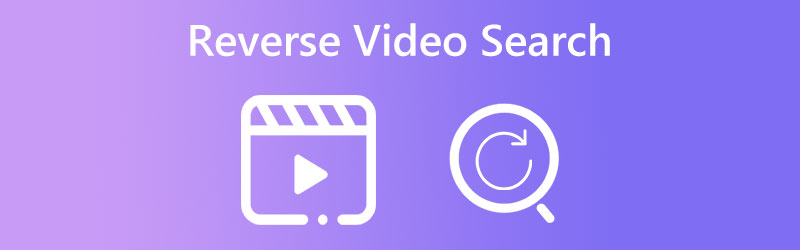
CONȚINUTUL PAGINII
Partea 1. Ce este Reverse Video Search
Între timp, videoclipul de căutare inversă funcționează cel mai bine cu mostre clare și distincte: atunci când efectuați o căutare video inversă, calitatea și claritatea eșantionului pe care îl furnizați pot afecta acuratețea rezultatelor dvs. Prin urmare, este important să utilizați un eșantion sau un fragment clar și distinct al videoclipului pentru a asigura cele mai bune rezultate.
Partea 2. Cum să faceți căutarea inversă video
Există mai multe modalități de a efectua o căutare inversă video, în funcție de resursele disponibile și de platforma pe care o utilizați. Iată câteva metode eficiente pe care le puteți folosi:
1. Google Images
Google Images are o funcție care vă permite să căutați imagini și videoclipuri prin încărcarea unei imagini sau introducerea unei adrese URL. Pentru a efectua o căutare inversă a videoclipurilor folosind Google Images, puteți face o captură de ecran a videoclipului și o puteți încărca în bara de căutare Google Images. Aflați cum să inversați căutarea video cu Google Images urmând pașii de mai jos.
Pasul 1. Accesați Google Images (images.google.com) în browserul dvs. web. Apoi, faceți clic pe pictograma camerei aflată în bara de căutare. Se va deschide un meniu derulant cu două opțiuni: Inserați adresa URL a imaginii și Încărcați o imagine.
Pasul 2. Click pe Încărcați o imagine și selectați fragmentul video sau eșantionul pe care doriți să îl utilizați pentru căutarea dvs. Puteți încărca o imagine a cadrului video sau o captură de ecran a videoclipului.
Pasul 3. După ce ați încărcat imaginea, Google va căuta imagini similare pe internet. Derulați în jos până în partea de jos a site-ului și bifați Căutați după imagine pentru a vedea rezultatele.
Pasul 4. Click pe Videoclipuri în meniul de sus pentru a filtra rezultatele și a afișa numai videoclipuri. Răsfoiți rezultatele videoclipului pentru a vedea dacă puteți găsi sursa originală sau alte instanțe ale aceluiași videoclip.
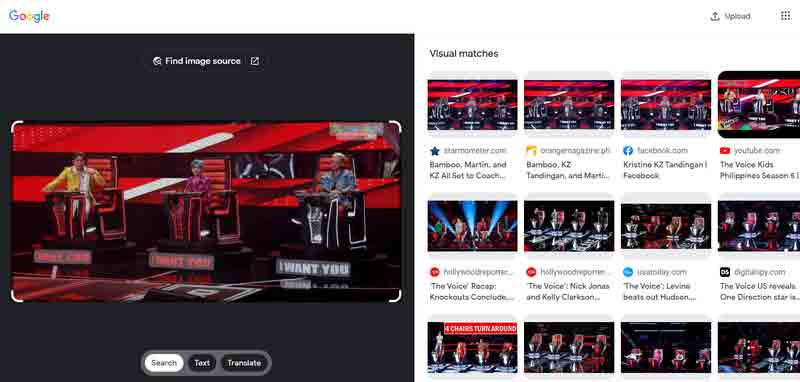
2. Bing
Căutarea inversă video de la Bing este un instrument puternic care vă permite să găsiți rapid sursa unui videoclip sau alte instanțe ale aceluiași videoclip pe internet. Puteți încărca un fragment video sau o mostră și lăsați motorul de căutare Bing să facă restul cu câteva clicuri. Este benefic pentru creatorii de conținut care doresc să identifice dacă conținutul lor a fost furat sau plagiat. Iată cum să utilizați Bing ca motor de căutare video invers.
Pasul 1. Accesați site-ul web Bing (bing.com) în browserul dvs. web. Faceți clic pe pictograma camerei aflată în bara de căutare.
Pasul 2. Apoi, faceți clic pe Încărcați o imagine și selectați fragmentul video sau eșantionul pe care doriți să îl utilizați pentru căutarea dvs. Puteți încărca o imagine a cadrului video sau o captură de ecran a videoclipului.
Pasul 3. Apoi, Bing va căuta imagini similare pe internet. Derulați în jos până în partea de jos a paginii web și faceți clic pe Videoclipuri pentru a filtra rezultatele și pentru a afișa numai videoclipuri.
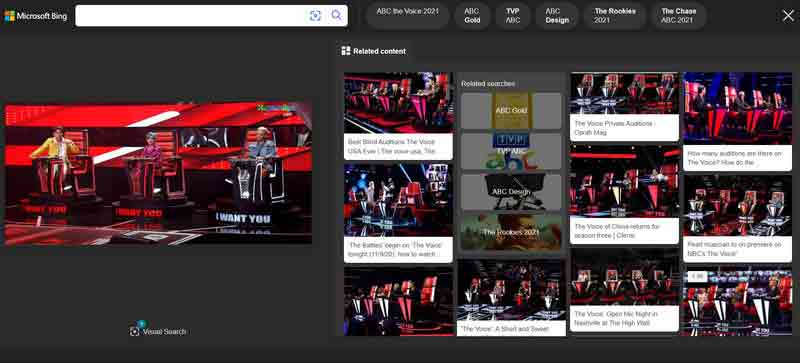
3. TinEye
TinEye este un motor de căutare gratuit de imagini inversate care vă permite să aflați de unde provine o imagine, cum este utilizată și dacă există versiuni modificate ale imaginii.
Pasul 1. Vizitați site-ul TinEye în browserul dvs. web preferat. Apoi, faceți clic pe Încărcare în meniul de sus.
Pasul 2. TinEye își va scana indexul de peste 38 de miliarde de imagini pentru a găsi potriviri după încărcare.
Pasul 3. Răsfoiți rezultatele căutării pentru a vedea dacă puteți găsi sursa originală a imaginii, versiuni modificate sau alte instanțe ale aceleiași imagini.
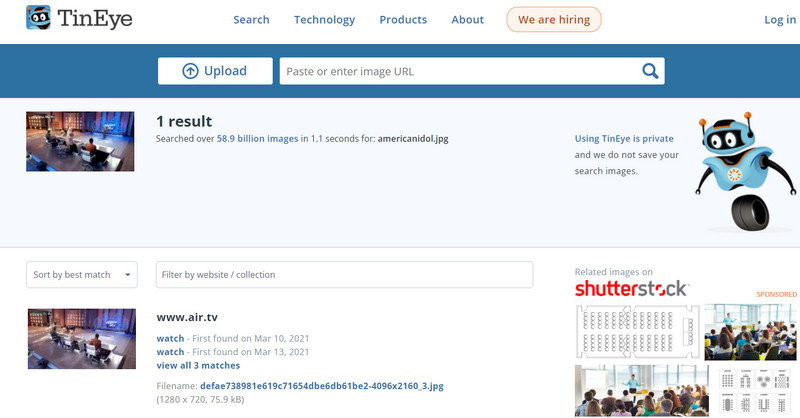
Partea 3. Cum să tăiați o parte din videoclip pentru căutare
Vidmore Video Converter este un software puternic de conversie video care poate fi folosit și pentru a tăia sau a tăia părți video. De asemenea, puteți utiliza această aplicație pentru a efectua o gamă largă de alte sarcini de editare video, cum ar fi adăugarea de efecte, ajustarea culorii și adăugarea de filigrane. Pe lângă capacitățile sale de editare video, Vidmore Video Converter acceptă și o gamă largă de formate video și audio, făcându-l o alegere ideală pentru oricine are nevoie să convertească fișiere video în diferite formate pentru redare pe diferite dispozitive.
Pasul 1. Adăugați un fișier video
Mai întâi, descărcați programul și lansați-l pe computer. Faceți clic pe Adăugare fișier pentru a importa fișierul video pe care doriți să îl decupați.
Pasul 2. Introduceți cutterul video al programului
Odată ce fișierul video este adăugat, faceți clic pe A tăia butonul situat sub fereastra de previzualizare video.
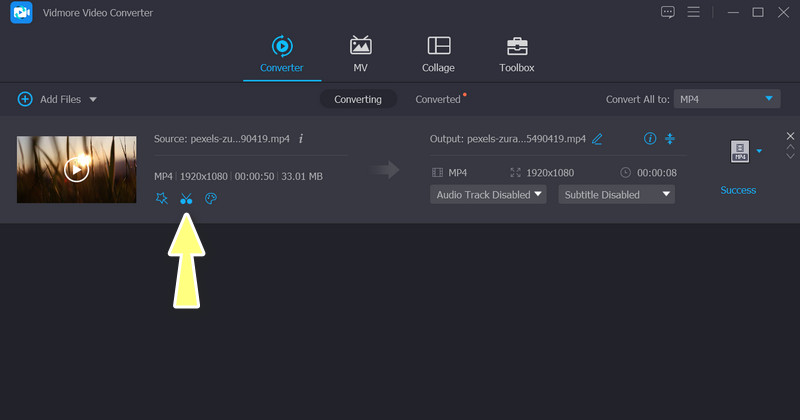
Pasul 3. Decupați videoclipul
Acum, utilizați bara de glisare pentru a naviga la partea din videoclip pe care doriți să o decupați. Folosește Setează Start punct și Setați sfârșitul butoane de punct pentru a seta punctele de început și de sfârșit ale clipului.
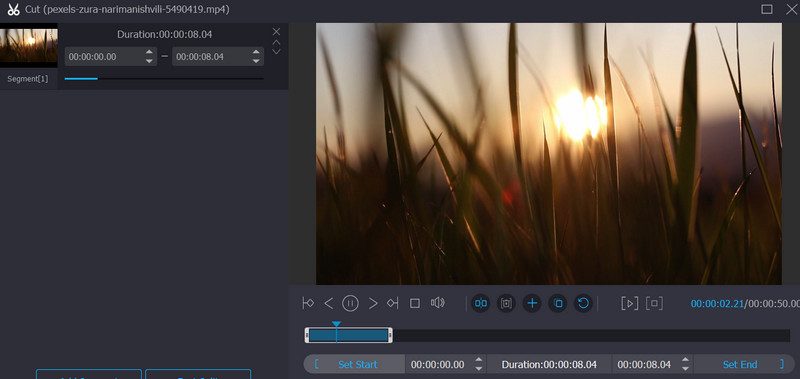
Pasul 4. Previzualizează clipul făcând clic pe Joaca buton. Dacă sunteți mulțumit de clip, faceți clic pe salva butonul pentru a confirma. În cele din urmă, bifați Convertit butonul pentru a salva videoclipul tăiat.
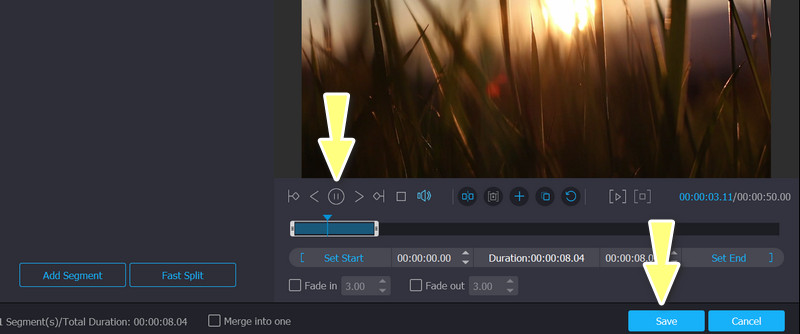
Partea 4. Întrebări frecvente despre inversarea căutării video
Care sunt câteva utilizări frecvente ale căutării video inverse?
Căutarea inversă a videoclipurilor poate fi utilizată în diverse scopuri, cum ar fi găsirea sursei sau originii unui videoclip viral, identificarea încălcării drepturilor de autor sau căutarea unor clipuri video sau scene specifice dintr-un videoclip mai mare.
Cât de precise sunt rezultatele căutării video inverse?
Precizia rezultatelor căutării video inverse poate diferi în funcție de o serie de factori, cum ar fi calitatea imaginii sau cadrul video utilizat ca interogare de căutare, complexitatea conținutului video și calitatea algoritmului motorului de căutare.
Căutarea inversă video poate fi utilizată în scopuri legale?
Da, căutarea inversă a videoclipurilor poate fi utilizată în scopuri legale, cum ar fi identificarea încălcării drepturilor de autor sau urmărirea sursei unui videoclip utilizat într-o anchetă penală.
Concluzie
Funcția de căutare inversă video este un instrument valoros care poate economisi timp și efort prin identificarea rapidă a conținutului video relevant. Deși căutarea inversă a videoclipurilor poate fi utilă pentru a găsi videoclipuri similare vizual, este posibil să nu furnizeze întotdeauna potriviri exacte. Cu toate acestea, puteți învăța cum să cauți invers într-un videoclip prin programele de mai sus.


